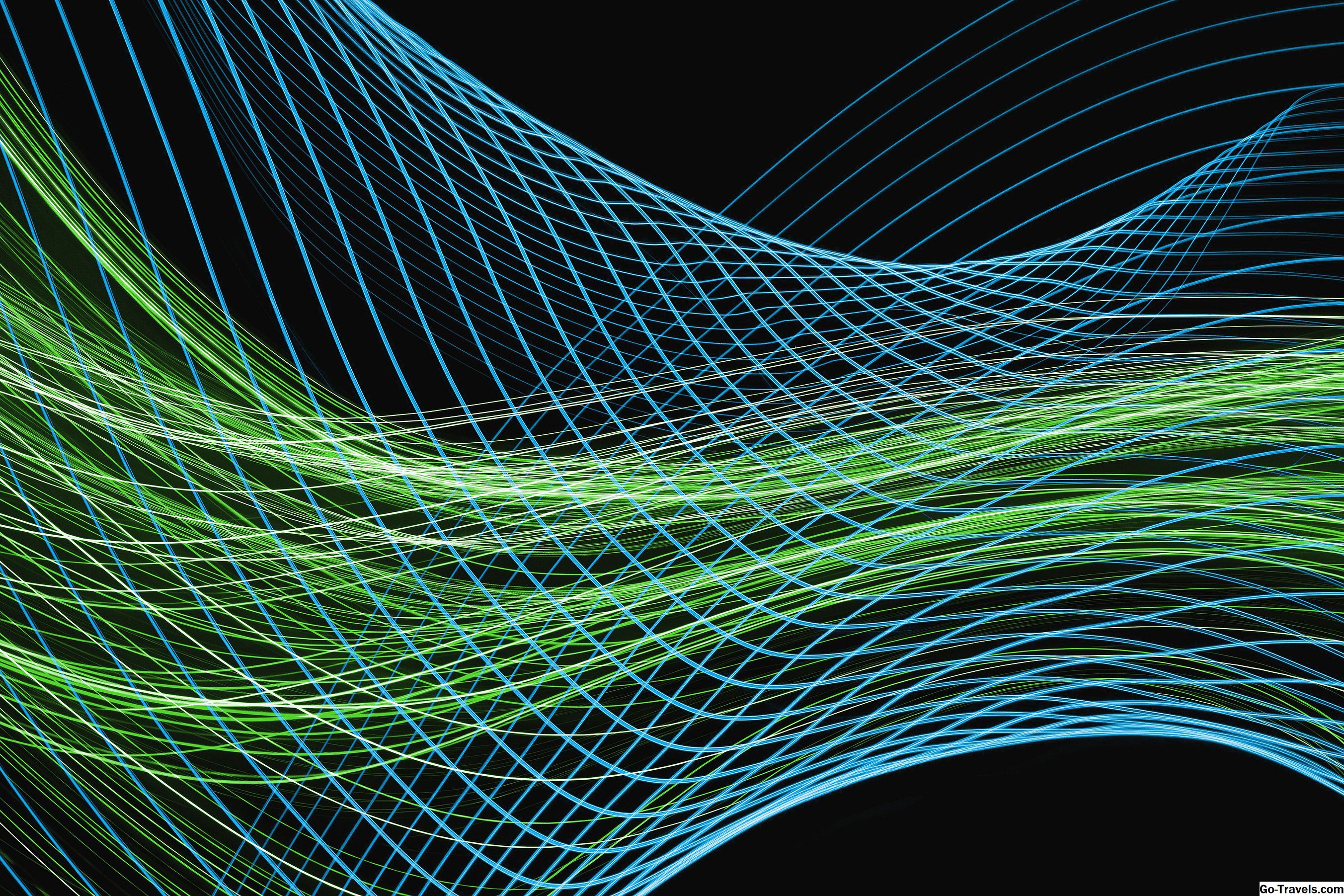A Linux a legjobb választás az audio lejátszás szoftver. Az audio lejátszók puszta száma és minősége messze meghaladja az egyéb operációs rendszerekhez elérhetőket.
Korábban Rhythmboxra, Quod Libetre, Clementine-re és Amarok-ra írattak. Ezúttal megmutatom neked a Banshee minden olyan nagyszerű tulajdonságát, amely a Linux Mint alapértelmezett audio lejátszójává vált.
01/08Zene importálása Banshee-be

Mielőtt valóban használná a Banshee-t, be kell importálnia a zenét.
Ehhez kattintson a "Média" menüre, majd a "Média importálása" elemre.
Most már választani kell, hogy importál-e fájlokat vagy mappákat. Az Itunes Media Player programban is van lehetőség.
A merevlemez mappáiban tárolt zenék importálásához kattintson a mappák lehetőségre, majd kattintson a "fájlok kiválasztása" gombra.
Keresse meg az audiofájlok helyét. Csak felül kell mennie. Például, ha a zenéje a Zene mappában van, és az egyes művészek külön mappájában segítséget nyújtanak, csak válassza ki a legmagasabb szintű Zene mappát.
Az audiofájlok importálásához kattintson az "Import" gombra.
Olvass tovább az alábbiakban
02/08A Banshee felhasználói felület

Az alapértelmezett felhasználói felületnek van egy listája a könyvtárakból egy ablakban a képernyő bal szélén.
Ezután a könyvtárak listájához egy kis panel jelenik meg a művészek listáján, és mellette egy sor ikon található a kiválasztott előadó minden egyes albumához.
A művészek és albumok listája alatt a kiválasztott előadó és album albumainak listája szerepel.
Elindíthatja az album lejátszását az album ikonjára kattintva, majd a menü alatti játék ikonra kattintva. Vannak olyan lehetőségek is, amelyek előre és hátra mozoghatnak a sávokon keresztül.
Olvass tovább az alábbiakban
03/08A megjelenés és az érzés megváltoztatása

Testreszabhatja a kinézetet, hogy megjelenítse, hogyan szeretné megjelenni.
Kattintson a "nézet" menüre, hogy felfedje a különböző megjelenítési beállításokat.
Ha jobbra szeretné tenni a zeneszámok listáját, és az albumok és művészek egy bal oldali vékony panelen jelenjenek meg, akkor válassza a "Böngésző a bal oldalon" opciót a "Böngésző felül" helyett.
Kiegészítő szűrőket adhat hozzá, hogy könnyebben megtalálja, amit keres.
A "nézet" menü alatt a "Browser Content" (alsó menü) felirat látható. Az almenü alatt szűrőket adhat a műfaj és az év szerint.
Most először kiválaszthatja a műfajokat, majd egy művészt, majd egy évtizedet.
Azt is kiválaszthatja, hogy szűrje le az összes művészt vagy csak az albumot tartalmazó művészeket.
Az egyéb opciók közé tartozik egy szövegkörnyezet, amely lehetővé teszi a kiválasztott Wikipédia információinak megtekintését egy kiválasztott előadóról.
Grafikus kiegyenlítőt is megjeleníthet a lejátszási beállítások módosításához.
04/08Értékelje a Banshee használatával

A zeneszámokat a Banshee használatával, a műsorszámra kattintva, majd a "Szerkesztés" menü választásával bírálhatod meg.
Megjelenik egy csúszka, amely képes öt csillag kiválasztására.
A műsorszámokat a fájl jobb egérgombbal történő kattintásakor is megadhatja, majd válassza ki a minősítést.
Olvass tovább az alábbiakban
05/08Nézze a videókat a Banshee használatával

A Banshee több mint egy audio lejátszó. Amellett, hogy zenét hallgat, az audio könyveket a Banshee-be is importálhatja.
A Banshee használatával is megtekintheti a videókat.
A videók importálásához kattintson jobb gombbal a "videók" címsorra, és válassza a "Média importálása" lehetőséget.
Ugyanazok a beállítások jelennek meg, mint a mappák, a fájlok és az iTunes Media Player zenéjére.
Egyszerűen válassza ki a mappát, ahol a videókat tárolja, majd kattintson az "Importálás" gombra.
A videókat a VLC vagy bármely más médialejátszóban is megtekintheti. A videókat ugyanúgy értékelheti, mint az audiofájlok.
Egy másik média lehetőség az internetes rádió. Más audio lejátszókkal ellentétben meg kell adnia a részleteket a rádió lejátszó számára.
Kattintson jobb gombbal a "Rádió" opcióra, és megjelenik egy új képernyő. Kiválaszthatja a műfajt, írhat be egy nevet, írhatja be az URL-t, az állomás alkotóját és leírását.
06/08Audió podcastok lejátszása a Banshee használatával

Ha podcastok rajongója vagy, akkor szereti a Banshee-t.
Kattintson a "podcast" opcióra, majd válassza a "Megnyitotta a Miro útmutatót" a jobb alsó sarokban.
Most már böngészhet különböző podcast-műfajokat, és hozzáadhatja a hírcsatornákat a Banshee-be.
A podcast minden epizódja most Banshee podcast-ablakában jelenik meg, és tetszés szerint hallgathatja őket.
Olvass tovább az alábbiakban
07. 08Válasszon online médiát a Banshee számára

Az online média három forrása a Banshee-nek.
- Miro
- Internet archívum
- Last.fm
A Miro használatával podcastokat adhat a Banshee-be.
Az Internetes archiválás opcióval audiokönyvek, könyvek, koncertek, előadások és filmek kereshetők.
Az Internetes archívum olyan médiát tölt le, amelyhez már nincs szerzői jogi védelem. A tartalom 100% -ban törvényes, de nem számíthat arra, hogy naprakészen talál valamit.
A Last.fm lehetővé teszi a többi tag által létrehozott rádióállomások meghallgatását. Regisztrálnia kell egy fiókot a használatához.
08. 08Intelligens lejátszási listák

Olyan intelligens lejátszási listát hozhat létre, amely a preferenciák alapján választja a zenét.
Intelligens lejátszási lista létrehozásához kattintson jobb gombbal a "Zene" könyvtárra, és válassza az "Intelligens lejátszási lista" lehetőséget.
Meg kell adnia egy nevet, és megadhat kritériumokat a dalok kiválasztásához.
Kiválaszthatja például a "Műfaj" lehetőséget, majd választhatja ki, hogy tartalmaz-e kulcsszót vagy nem tartalmaz-e kulcsszót. Például a műfaj tartalmazza a "Metal" -t.
A lejátszási listát egy bizonyos számú zeneszámra korlátozhatja, vagy korlátozhatja egy bizonyos időtartamra, például egy órára.A méretet úgy is kiválaszthatja, hogy egy CD-re illeszkedjen.
Kiválaszthatja a sávokat véletlenszerűen a kiválasztott kritériumok közül, vagy választhat a minősítés vagy a legtöbb játékos, a legkevésbé játszott stb.
Ha szeretne szabványos lejátszási listát létrehozni, kattintson a jobb gombbal a "Zene" könyvtárra, és válassza az "Új lejátszási lista" lehetőséget.
Adjon nevet a lejátszási listának, majd húzza át a zeneszámokat a lejátszási listára azáltal, hogy megtalálja azokat az általános audio képernyőkön.
összefoglalás
A Banshee-nek van néhány nagyon jó tulajdonsága, mint például a Miro podcastjainak importálása, és a videolejátszónak köszönhetően.
Néhányan azt mondják azonban, hogy minden alkalmazásnak egy dolgot kell tennie, és jól kell elvégeznie, és az egyéb audio lejátszóknak extra funkciók vannak, például előre telepített rádióállomások.
Mindez attól függ, hogy mit szeretne egy audio lejátszóról.